Како да поправите Оутлоок грешку 0Кс800408ФЦ на Виндовс 11/10
Поруке о грешци обично вам наговештавају корен проблема са којим се сусрећете. У овом случају, порука Оутлоок Еррор 0Кс800408ФЦ(Outlook Error 0X800408FC) вам говори да је узрокују два фактора – да сте ван мреже или је име сервера погрешно. Ово је слично проблему е- поште заглављених у Оутбок-у(emails stuck in the Outbox) .
The server name you entered cannot be found on the network (it might be down temporarily). Please verify that you are online and that the server name is correct.
Ако сте на мрежи, скоро да можете бити сигурни да је у питању нетачан назив сервера. Али то није увек случај. Након ажурирања за Виндовс(Windows) , корисници су примили ову грешку, чак и када је име њиховог сервера исправно.
Поправи Оутлоок грешку 0Кс800408ФЦ
Овај водич вам показује како да поправите Оутлоок(Outlook) грешку 0Кс800408ФЦ. Пратите доленаведене кораке за решавање проблема да бисте поправили Оутлоок(Outlook) .
- Потврдите да сте повезани на интернет.
- Исправите подешавања Оутлоок(Outlook) налога е-поште.
- Исправите подешавања сервера поште.
- Дозволите Оутлоок(Allow Outlook) датотеке кроз заштитни зид.
- ПИНГ ваш сервер поште.
- Користите Оутлоок у безбедном режиму.
Наставите(Continue) са читањем док разлажем горња решења у детаљне кораке.
1] Потврдите(Confirm) да сте повезани на интернет
Пре него што полудите решавајући грешку у програму Оутлоок 0Кс800408ФЦ(Outlook Error 0X800408FC) , требало би да знате да је проблем најчешће резултат проблема са везом. Стога, тестирајте своју интернет везу да бисте били сигурни да сте на мрежи.
Проверите икону мреже на траци задатака да видите да ли је повезана. Ако сте у недоумици, поставите показивач миша на њега. Ако пише Није повезан, то је корен Оутлоок(Outlook) грешке 0Кс800408ФЦ. Алтернативно, покрените свој веб претраживач и посетите насумичан сајт, као што је тхевиндовсцлуб.цом. Ако се не отвори, поправите интернет .
2] Исправите(Correct) поставке Оутлоок(Outlook) налога е-поште
Још један фактор који може изазвати Оутлоок(Outlook) грешку 0Кс800408ФЦ су погрешно конфигурисане поставке Оутлоок(Outlook) налога е-поште, као што је нетачан назив сервера. Да бисте решили овај проблем, морате да се вратите на таблу за цртање и поново конфигуришете свој Оутлоок(Outlook) .
3] Исправите(Correct) подешавања сервера поште
Покрените Оутлоок и кликните на мени Датотека . (File)Изаберите Подешавања налога(Account Settings) у десном окну. У падајућем менију кликните на Подешавања сервера(Server Settings) .
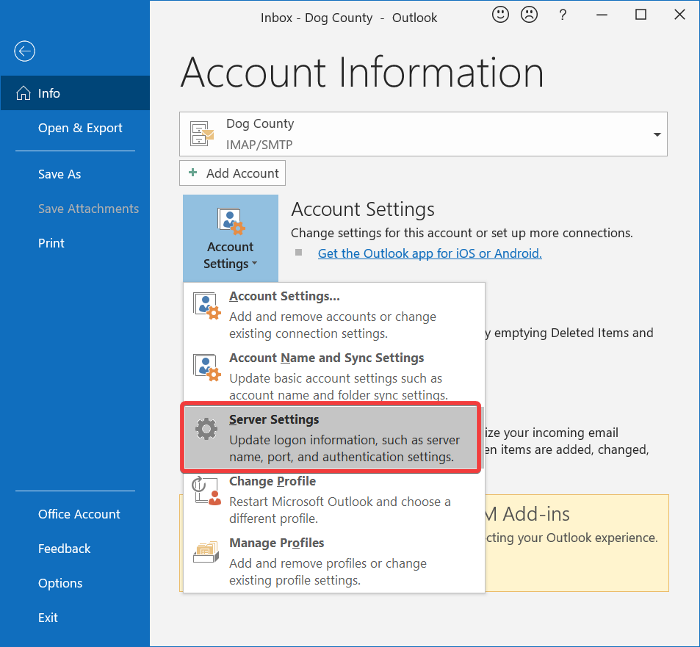
Потврдите да су корисничко име, лозинка, сервер, порт и методе шифровања исправни. Ако сте у недоумици, користите следеће опције где је то могуће:
- Порт долазног сервера (ПОП3): 995 или 993
Порт одлазног сервера (СМТП): 465 - Означите поље за потврду Мој одлазни (СМТП) сервер захтева аутентификацију(My outgoing (SMTP) server requires authentication) .
- Након тога, кликните на дугме ОК(OK) да бисте сачували промене и поново покренули Оутлоок(Outlook) .
4] Дозволите Оутлоок(Allow Outlook) датотеке кроз заштитни зид
Виндовс(Windows) заштитни зид штити ваш систем од злонамерних активности. Због тога се ово решење не препоручује. Саветујем вам да га испробате само да бисте видели да ли је то узрок Оутлоок грешке 0Кс800408ФЦ(Outlook Error 0X800408FC) .
Притисните(Press) тастер Виндовс(Windows) и потражите заштитни зид. (Firewall.)Отворите заштитни зид Виндовс Дефендер са напредном безбедношћу(Windows Defender Firewall with Advanced Security) из предлога.
Изаберите Улазна правила(Inbound Rules) и кликните на мени Акција .(Action)
У падајућем менију изаберите Ново правило(New Rule) .
У прозору Тип правила изаберите опцију (Rule Type)Програм(Program) и притисните дугме Даље(Next) .
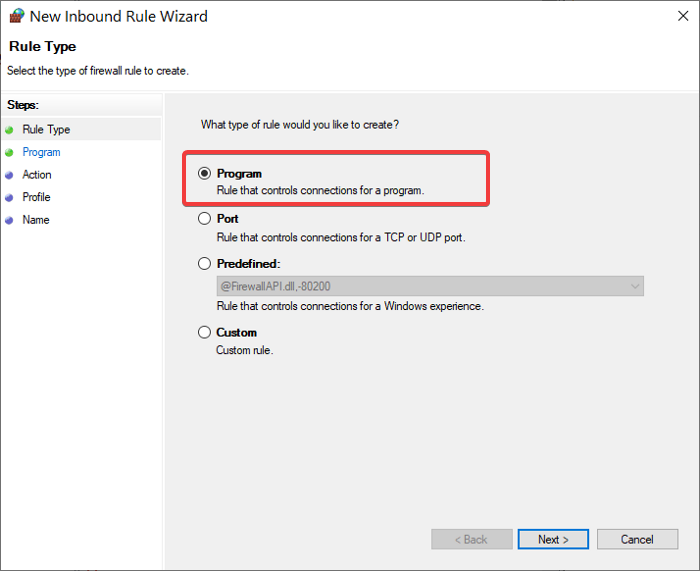
Изаберите ову путању програма и кликните на дугме Прегледај(Browse) . Идите на следећи пут:
C:\Program Files\Microsoft Office\root\Office16
НАПОМЕНА:(NOTE:) Путања може бити другачија у вашој инсталацији и верзији Оутлоок(Outlook) -а, посебно у делу Оффице16(Office16) . Добијте исправан директоријум тако што ћете десним тастером миша кликнути на Оутлоок(Outlook) икону и изабрати Отвори локацију датотеке(Open file location) .
У овом директоријуму изаберите Оутлоок.еке(Outlook.exe) и притисните Отвори. (Open.)Кликните на дугме Даље(Next) да бисте наставили.
Изаберите Дозволи везу(Allow the connection) и притисните Даље.(Next.)
Означите(Mark) поља за потврду поред Домен(Domain) , Приватно(Private) и Јавно(Public) . Кликните на (Click) Нект.(Next.)
На крају, дајте правилу име и опциони опис. Притисните дугме Заврши(Finish) да бисте завршили процес.
5] ПИНГ ваш сервер поште
Пинговање је процес умрежавања који тестира комуникацију између одређеног канала. Такође се користи за потврду да је мрежно одредиште доступно.
Прво(First) набавите исправан сервер поште и отворите командну линију(Command Prompt) . За овај водич, претпоставићемо да је ваш сервер поште маил.иоурхост.цом(mail.yourhost.com) .
У прозору командне линије(Command Prompt) откуцајте следећу команду уз претпоставку вашег сервера поште:
ping mail.yourhost.com
Не заборавите да промените део маил.иоурхост.цом(mail.yourhost.com) у своју стварну адресу сервера поште. Притисните тастер ЕНТЕР(ENTER) након уноса горње команде да бисте је покренули.
Требало би да добијете одговор од сервера поште или грешку у процесу. Ако одговор каже да је услуга истекла или да није могла да пронађе хост, онда је сервер поште неисправан, нетачан или сте ван мреже.
6] Користите Оутлоок у безбедном режиму
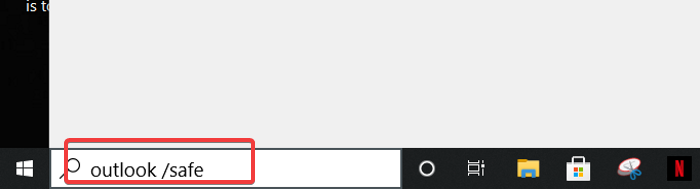
Сада када смо решили проблеме са везом и Оутлоок(Outlook) налогом, следећи корак је да потврдимо да сама Оутлоок(Outlook) апликација не греши. За ово користите безбедни режим(Safe Mode) .
Овај метод такође проверава проблеме на вашем профилу. Ево како да то урадите.
Притисните(Press) тастер Виндовс(Windows) и кликните на поље за претрагу на дну.
Унесите(Enter) следећу команду и притисните ЕНТЕР(ENTER) .
outlook.exe /safe
Затим изаберите профил. Ако дође до проблема, одмах ћете добити обавештење које указује на оштећење вашег профила или сукоб због додатака или другог софтвера.
Надам(Hope) се да вам је нешто овде помогло да поправите грешку.
Related posts
Оутлоок грешка 80041004 при синхронизацији хијерархије фасцикли
Поправите непознату грешку 0к80040600 у Мицрософт Оутлоок-у
Како да поправите Оутлоок грешку 0к800ЦЦЦ0Е на Виндовс 11/10
Како да поправите код грешке 0к80190194 – 0к90019 на Виндовс-у
Како да поправим Оутлоок грешку код 0к80040154
Поправи код грешке 0к8007007Е на Виндовс 11/10 - ажурирање, Оутлоок или штампач
Поправите грешку Мицрософт Оутлоок 0к80040115 у оперативном систему Виндовс 10
Како да креирате и подесите прилагођени ИД е-поште домена у Оутлоок-у
Како заказати е-пошту у Оутлоок.цом помоћу дугмета Пошаљи касније
Како испразнити фасциклу нежељене е-поште у Оутлоок-у
Како да креирате и додате празнике у Оутлоок календар
Уклоните Оутлоок .пст датотеку са подацима из ОнеДриве-а у оперативном систему Виндовс 10
Како да поправите Оутлоок грешку „Извините, имамо проблема са отварањем ове ставке“.
Нисмо могли да закажемо грешку састанка – грешка тимова у Оутлоок-у
Аутодовршавање не ради исправно у Оутлоок-у
Како послати е-поруке које су заглављене у излазном сандучету Мицрософт Оутлоок клијента
Није могуће преузети прилоге из Оутлоок Веб Апп-а
Зауставите Оутлоок да аутоматски додаје догађаје из календара из е-поште
Како додати табелу у Гмаил и Оутлоок поруке е-поште
Исправите грешку „Не могу да покренем Мицрософт Оффице Оутлоок“.
